电脑c盘满了怎么清理(多种方法图解)
- 分类:教程 回答于: 2023年04月22日 11:24:00
工具/原料:
系统版本:windows10系统
品牌型号:联想thinkpad15
方法/步骤:
方法一:运行磁盘清理
如果电脑C盘空间满了,我们可以通过Windows系统内置的“磁盘清理”应用程序来清理C盘空间。具体操作如下:
1、在搜索框中输入“磁盘清理”点击进入。
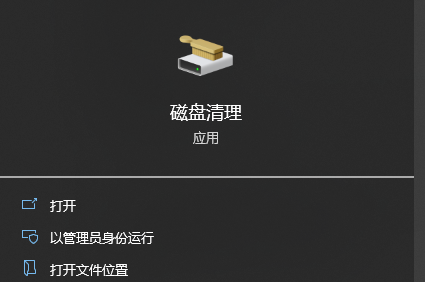
2、在磁盘清理中,选择要清理的C盘,单击“确定”。
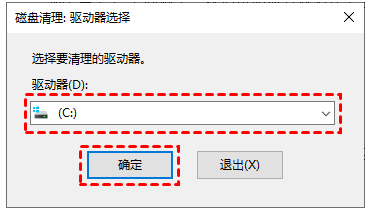
3、借助工具会计算可以在C盘上释放多少空间,选择删除不需要的文件,再单击“确定”即可清理。
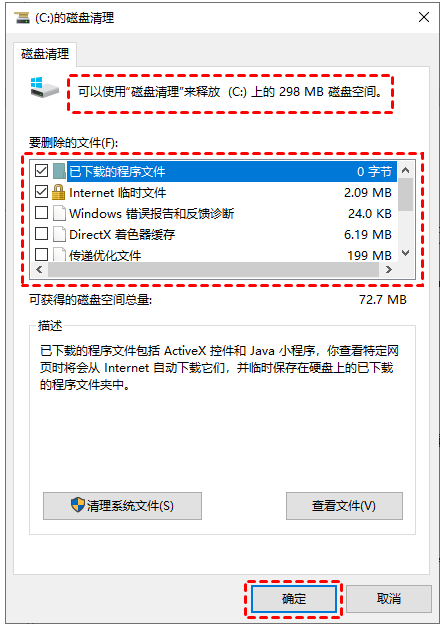
方法二:清除存储位置的临时文件等
点击电脑桌面左下角的“开始”图标,打开“设置”里面的“系统”。然后选择“存储”里面的“临时文件”。在临时文件里点击“删除文件”来清理电脑存储。
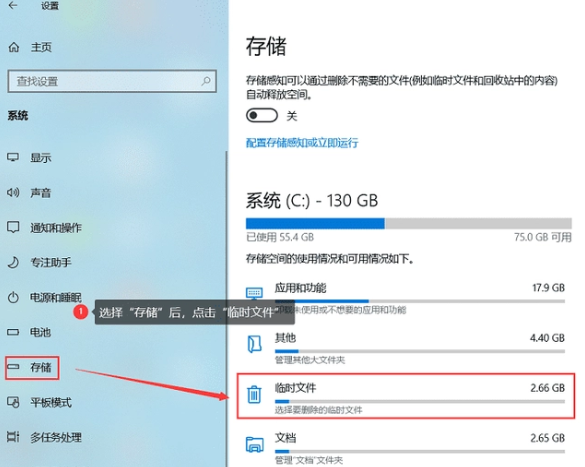
方法三:删除Internet临时文件
我们还可以删除Internet临时文件来释放C盘的空间。要删除Internet临时文件,具体的步骤如下:
1、打开“控制面板”,依次选择“网络和Internet” > “Internet选项”。
2、在弹出的Internet属性窗口,点击“高级”选项卡,在安全一栏中勾选“关闭浏览器时清空‘Internet临时文件’夹”,再单击“确定”即可。
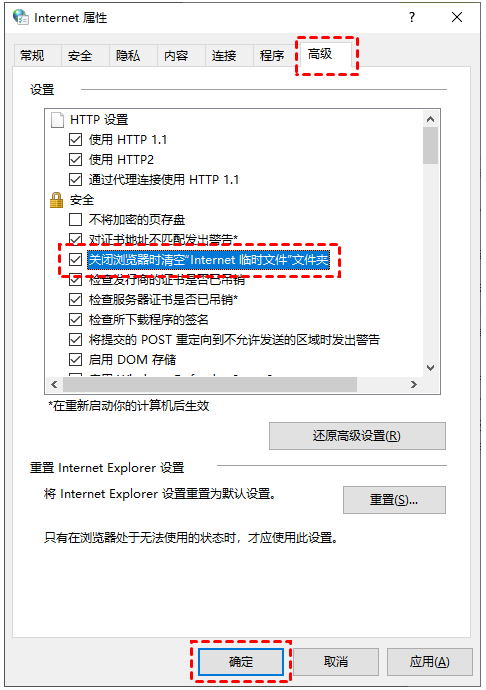
方法四:关闭c盘的虚拟内存
电脑的内存有8到16G,一般情况下是用不完的,可以直接关掉c盘的虚拟内存。具体操作如下:
1、鼠标右键点击桌面的“此电脑”,点击“属性”进入,选择“高级系统设置”。在“高级”窗口位置选择“设置”,再点击“更改”选项,取消选择“自动管理所有驱动器的分页文件大小”。
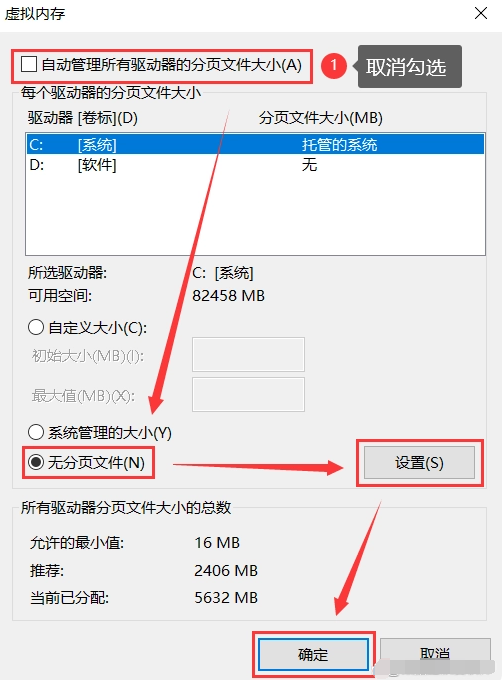
2、如果电内存较小,可以通过重新设置其他磁盘来自定义大小。同样按上面的步骤打开进入图示位置,再根据自己的需要设置“自定义大小”里面的参数,点击“确定”。
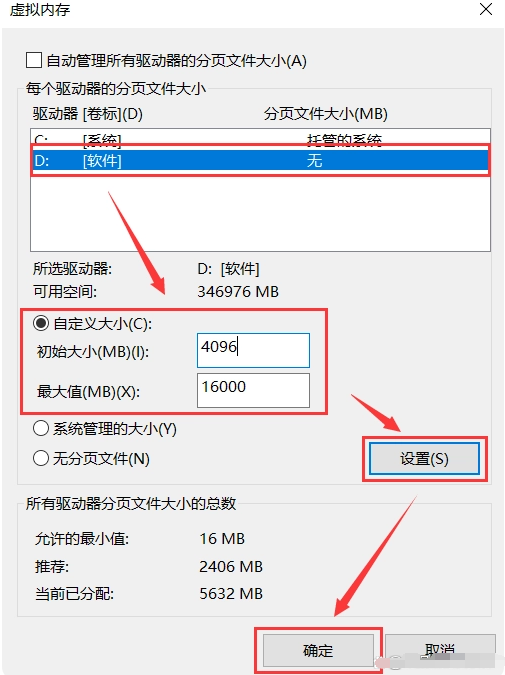
方法五:将c盘的软件迁移到其他盘
如果采用以上方法,c盘的空间仍然不足,这时需要对系统软件进行迁移。我们只需打开c盘,选择要迁移的文件,选中它,再点击“迁移到”。在“选择位置”里面选择其他磁盘(比如d盘)即可。
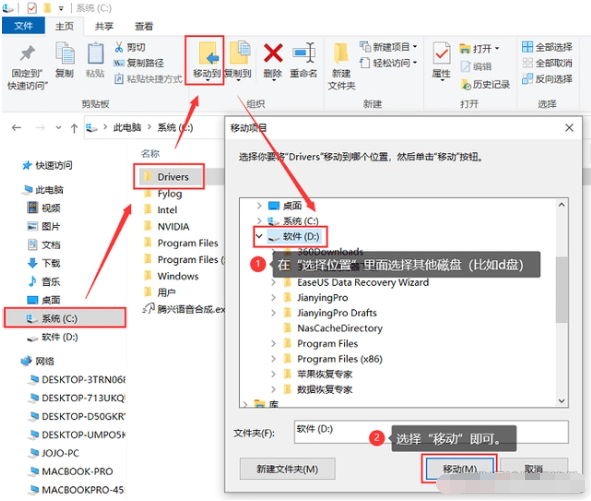
拓展资料:更多关于电脑c盘的内容
总结:
以上便是常用的电脑c盘满了的清理方法,这里给大家分享了五种清理c盘的方式,都能极大的帮助释放系统盘c盘的空间。在日常使用系统的过程中,我们要注意定期清理c盘垃圾文件,使电脑运行更加顺畅。
 有用
26
有用
26


 小白系统
小白系统


 1000
1000 1000
1000 1000
1000 1000
1000 1000
1000 1000
1000 1000
1000 1000
1000 1000
1000 1000
1000猜您喜欢
- 安装操作系统有哪些方式2022/05/23
- 原版64位win8电脑系统下载地址..2021/11/26
- 华硕笔记本重装系统步骤图解..2022/07/16
- 解决极速一键重装win7教程2019/04/07
- 小白一键重装系统后怎么激活windows..2022/06/15
- 简述小马一键重装系统怎么样..2023/02/20
相关推荐
- 清空计算机内存一键重装:教程..2016/11/13
- U盘安装win7雨林木风系统教程..2016/12/26
- 苹果一体机怎么开机2019/08/23
- ghost制作工具使用教程2017/03/04
- 演示电脑一键ghost装机系统教程..2021/10/30
- 教你如何查看电脑系统版本..2021/05/24

















